凍結影格是影片中顯示的靜止畫面。當影格或畫面被凍結時,作者可能想要突顯什麼。因此,當您想吸引觀眾的注意力時,您可能需要在影片中加入凍結影格。但是如何完成特殊效果呢?
在這裡,我們為您提供可以幫助您完成目的的軟體。無論您當前使用何種裝置,都可以成功。
主要内容:
- # 第 1 部分:如何在 Windows 上加入凍結影格
- # 第 2 部分:如何在 Mac 上加入凍結影格
- # 第 3 部分:如何在 iOS 上添加凍結影格
- # 第 4 部分:結論
- # 第 5 部分:常見問題解答
第 1 部分:如何在 Windows 上加入凍結影格
由於很多電腦用戶的電腦都配備了 Windows 系統,我們在這裡提供了兩個 APP。它們是具有凍結影格功能的專業影片剪輯軟體。如果您是 Windows 用戶,我們相信能幫到您。
1. 使用 EaseUS Video Editor 添加凍結影格
EaseUS Video Editor 是一款專為影片剪輯愛好者設計的軟體。這個免費的特效製作工具幫助用戶編輯影片,包括,剪輯、剪切、旋轉、上濾鏡等。該軟體非常人性化,適合沒有專業背景的初學者。有了EaseUS Video Editor,您只需四個步驟即可輕鬆定格。
步驟 1. 打開 EaseUS Video Editor 並選擇與您的裝置相容的寬高比。

步驟 2. 導入您要編輯的檔案並將其拖到時間軸上。

步驟 3. 播放您選擇的影片,然後單擊工具欄上的“凍結影格”按鈕。您可以通過拖動時間軸上的黃色方塊來選擇要凍結的影格。

步驟 4. 添加凍結影格後,單擊“導出”將編輯後的影片儲存在您的裝上或在 YouTube 等多媒體平台上分享。

2. 使用 Adobe Premiere Pro 凍結影格
Adobe Premiere Pro 是一款專業的一體化影片編輯應用程式。它擁有編輯影片所需的一切。您可以從“After Effects”中添加電影開場白、剪輯素材、調整音樂或與第三方資源集,製作出抓人眼球的內容。
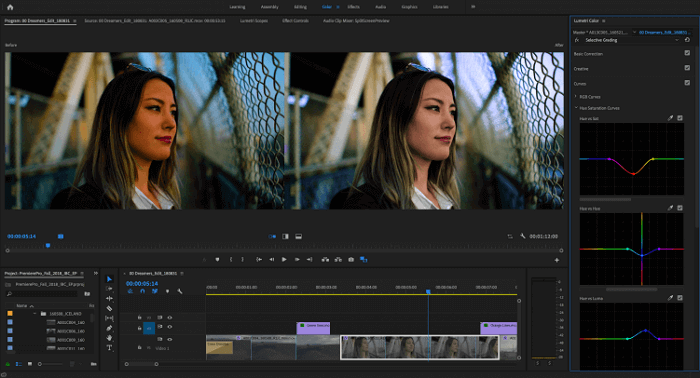
步驟 1. 在時間線上選擇一個片段。
步驟 2. 在“素材來源設定視窗”中打開片段,並將“標記 0”(零)設定為要凍結的影格。
步驟 3. 選擇“片段”,然後選擇“影片選項”和“影格定格”。
步驟 4. 選擇“定格”,然後從菜單中選擇要定格的影格。
步驟 5. 指定“定格濾鏡”,然後單擊“確定”。
第 2 部分:如何在 Mac 上加入凍結影格
iMovie是蘋果的產品之一。使用 iMovie,可以輕鬆瀏覽片段並製作好萊塢風格的預告片和令人驚豔的 4K 解析度電影。您甚至可以在 iPhone 或 iPad 上開始編輯,然後在 Mac 上完成。
要使用此軟體加上凍結影格,您需要在 Mac 上的 iMovie 中打開文件進行編輯,然後按照以下步驟添加凍結影格。
步驟 1. 選擇時間線上的影片片段。
步驟 2. 單擊菜單欄中的“修改”和“添加凍結影格”。
步驟 3. 選擇時間線上的片段,然後單擊其中心的手掌圖示。
步驟 4. 拖動邊緣以更改凍結影格的持續時間。

第 3 部分:如何在 iOS 上添加凍結影格
Time Freeze - Movie Maker 是一款適用於 iOS 系統的影音剪輯軟體。雖然它對相容設備有限制,但在手機上使用它處理影片還是非常方便。在 iPhone 上為影片添加凍結影格時,您需要在 Time Freeze - Movie Maker 中打開影片,然後按照以下步驟操作。
步驟 1. 選擇電影時間線上的影片片段。
步驟 2. 點擊底部的“速度”按鈕,然後選擇“凍結”。
步驟 3. 預覽結果並儲存。
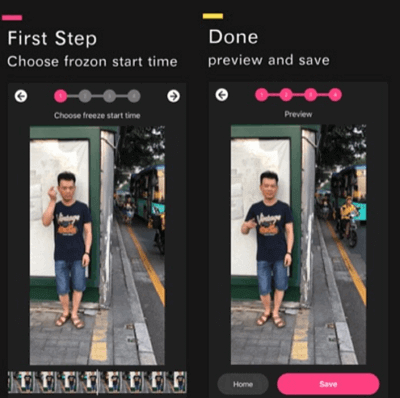
第 4 部分:結論
隨著個人媒體的發展,越來越多的人開始嘗試自己製作小電影。為了製作出色的影片,人們通常會插入各種特殊效果。但是,如果沒有專業的軟體,添加特效是一項艱鉅的任務。在上述軟體的幫助下,添加定格畫面既快捷又簡單。對於大多數 Windows 用戶來說,EaseUS Video Editor 絕對是最佳選擇。
第 5 部分:常見問題解答
1. 如何在 After Effects 中凍結影格?
將播放頭放在要凍結的影格上。選擇“分割圖層”,然後在播放頭處複製和分割圖層。右鍵單擊頂層,然後選擇“凍結影格”。
2. 如何在 Final Cut Pro 中定格?
方法 1. 將參考線或播放頭移動到要凍結的影格。
方法 2. 選擇“編輯”,然後單擊“添加定格”。
3. 如何在 iMovie 中定格?
如果您想在 iMovie 庫中的內容添加凍結影格,請將滑鼠鼠標移動到片段中您想要影格的位置。從上下文菜單中選擇“添加靜態影格”。
4. 如何在 Premiere 中添加定格?
將播放頭放置在您希望凍結影格開始的位置,然後右鍵單擊並選擇“添加幀定格”。在該剪輯的剩餘時間段內,將在該點製作一個凍結影格。




